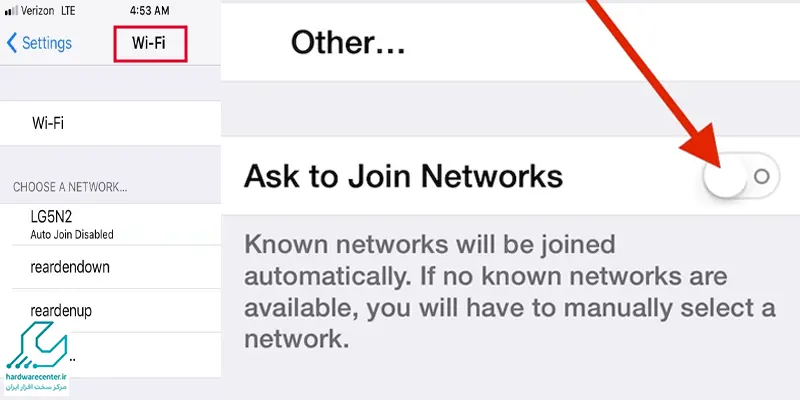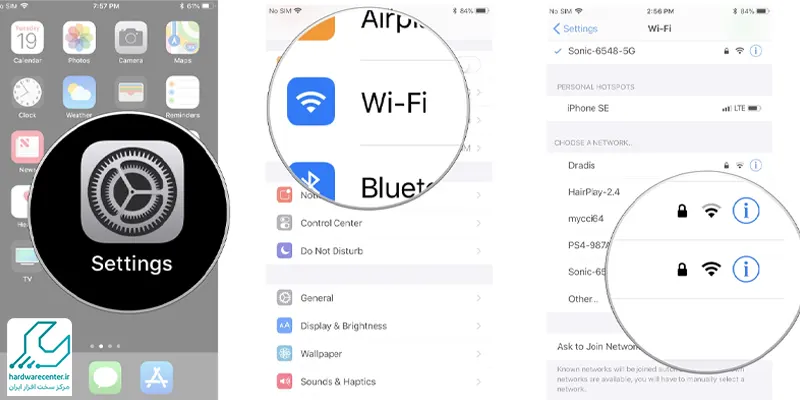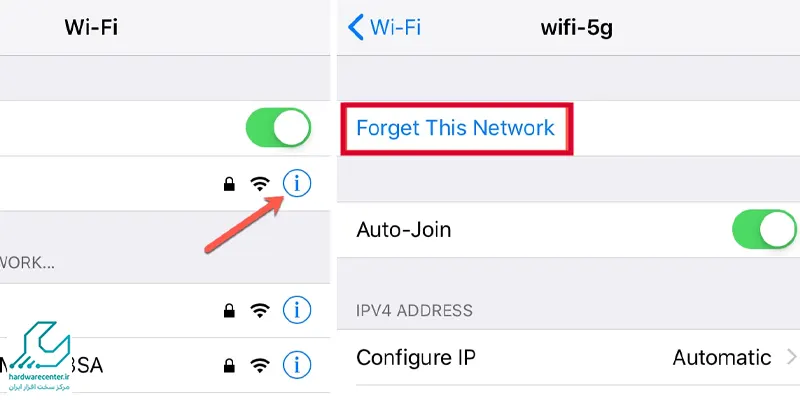عوامل مختلفی باعث غیر فعال شدن وای فای آیفون می شوند. مثلا فعال کردن حالت هواپیما، فاصله زیاد از مودم، مشکلات موجود در شبکه، ایرادات نرم افزاری و آنتن دهی ضعیف گوشی از جمله دلایل کار نکردن قابلیت Wi-Fi هستند. در این مقاله تصمیم گرفته ایم که یک سری راه کارها را برای رفع مشکل غیر فعال شدن Wi-Fi آیفون ارائه دهیم.

نحوه حل مشکل غیر فعال شدن وای فای آیفون
گوشی های هوشمند شرکت اپل به خاطر قابلیت های منحصر به فرد خود بین کاربران محبوبیت فراوانی دارند؛ اما گاهی افراد با مشکلاتی همچون پریدن وای فای روبرو می شوند. با استفاده از روش هایی که در ادامه ذکر می شود، می توانید مشکل غیر فعال شدن وای فای آیفون را برطرف کنید. اگر مشکل حل نشد برای مشاوره ی رایگان با کارشناسان ما در نمایندگی تعمیر موبایل اپل تماس بگیرید.
خاموش و روشن کردن قابلیت Wi-Fi
یک راه حل ساده آن است که وای فای را خاموش کنید، چند ثانیه منتظر بمانید و مجددا آن را روشن نمایید، تا مشکل اتصال به اینترنت رفع شود.
غیر فعال کردن بلوتوث
گاهی اوقات نشناختن وای فای توسط موبایل آیفون به خاطر بلوتوث است؛ زیرا بعضی مواقع این فناوری در اتصالات اینترنت اختلال به وجود می آورد. با خاموش کردن بلوتوث امکان دارد که مشکل پریدن Wi-Fi حل گردد. با رفتن به بخش Settings و سپس انتخاب General می توانید گزینه بلوتوث را پیدا کرده و آن را غیر فعال نمایید.
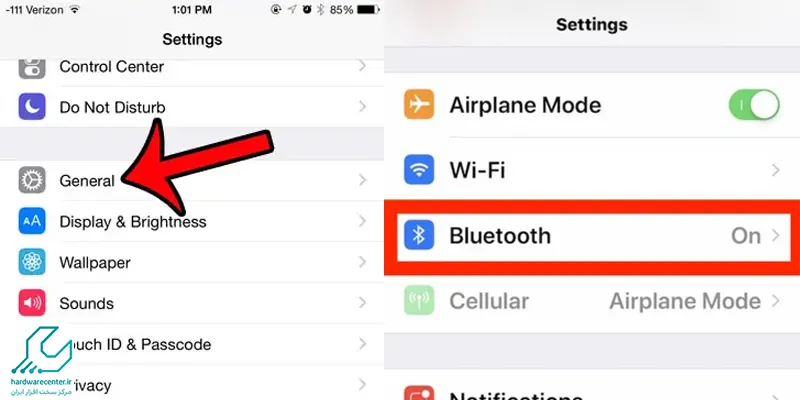
تغییر دستیار وای فای
WiFi assist قابلیتی است که در نسخه ۹ به بعد سیستم عامل آی او اس قرار داده شده است. به کمک این ویژگی فوق العاده، در صورتی که اتصال وای فای ضعیف باشد، به طور اتوماتیک اتصال داده موبایل روشن می شود.
بنابراین فعال کردن WiFi assist در بسیاری از موارد راهگشا است و مشکلات اینترنت را رفع می کند. برای دسترسی به دستیار وای فای باید نخست وارد بخش تنظیمات آیفون شوید و سپس گزینه Cellular را انتخاب نمایید.
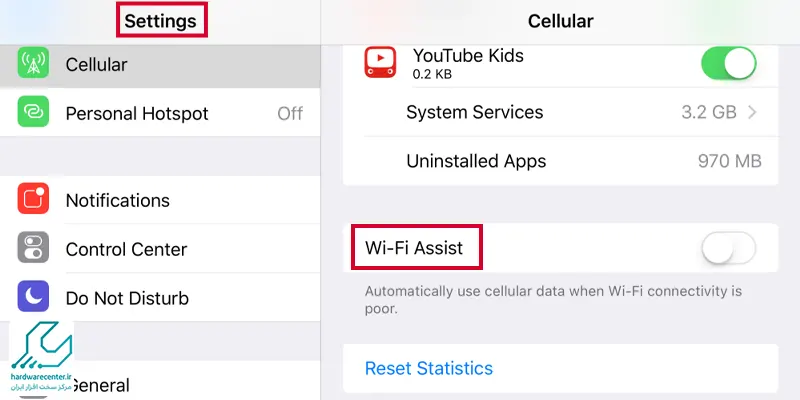
ریستارت کردن
اگر موبایل شما نمی تواند WiFi را شناسایی کند و یا سرعت اینترنت ضعیف است، ریستارت کردن آن موجب رفع مشکل غیر فعال شدن وای فای آیفون می شود.
به این منظور باید دکمه های Sleep/Wake و Home موبایل آیفون را همزمان با هم فشار دهید و به مدت ۱۰ ثانیه نگهدارید. البته در نسخه ۷iPhone به جای این دکمه ها می توانید دکمه های کاهش ولوم صدا را بفشارید. زمانی که صفحه تلفن هوشمند تاریک شد و لوگوی اپل به نمایش درآمد، دکمه های مربوطه را رها کنید.
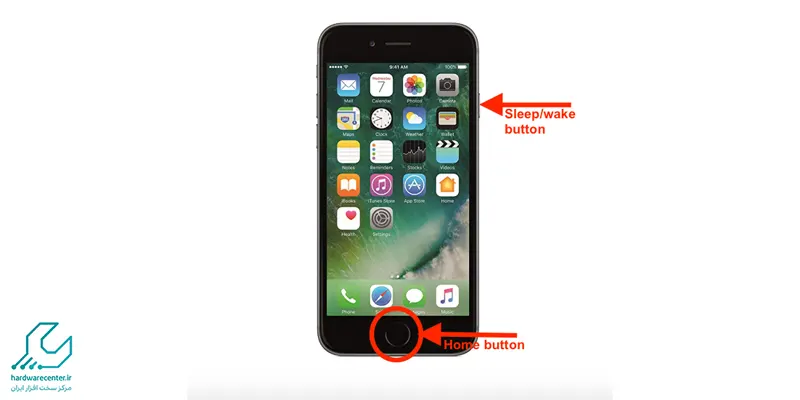
راه اندازی دوباره مودم
چنانچه گوشی iPhone به دستگاه های دیگر وصل می شود، اما نمی تواند وای فای را شناسایی کند، به احتمال زیاد مودم ایراد پیدا کرده است. راه اندازی مجدد می تواند این مسئله را برطرف نماید. برای این کار لازم است که اتصال مودم به برق را قطع کنید. سپس چند ثانیه منتظر بمانید و دوباره دستگاه را به برق بزنید؛ تا ایرادات احتمالی آن رفع شود.
آپدیت فریمور مودم
کاربران سیستم عامل ios همیشه باید سعی کنند که فریمور روتر را آپدیت کنند؛ تا با مسائلی نظیر عدم شناسایی WiFi مواجه نشوند. برای بروز رسانی روتر یا همان مودم خود می توانید به سایت سازنده دستگاه مراجعه نمایید
آپدیت سیستم عامل
بعضی مواقع با بروز رسانی سیستم عامل آی او اس مشکل غیر فعال شدن وای فای آیفون برطرف می گردد. برای این که بدانید نسخه جدیدی از سیستم عامل منتشر شده یا نه؟ باید وارد قسمت تنظیمات موبایل خود شوید و گزینه General را انتخاب کنید. سپس روی Software Update ضربه بزنید. حال اگر ورژن جدیدی از سیستم عامل وجود داشته باشد، به شما نشان داده می شود.
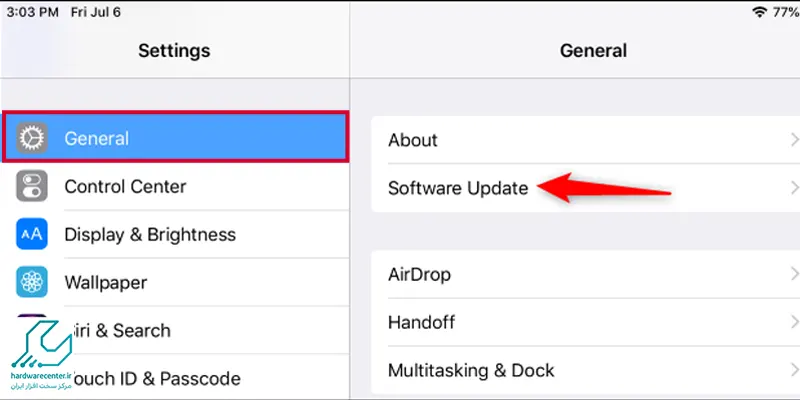
وای نه آیفونت به اینترنت وصل نمیشه؟😩راه حل مشکلت رو در مقاله علت وصل نشدن اینترنت گوشی آیفون چیست؟ مطالعه کن!🤩
استفاده از Forget this network
این گزینه هنگامی مورد استفاده قرار می گیرد که کاربر با پیغامی مبنی بر اشتباه بودن پسورد وای فای روبرو می شود. در چنین مواقعی باید Forget this network را انتخاب کنید، تا بتوانید دوباره شبکه وای فای را به موبایل خود شناسایی نمایید.
برای اینکار ضروری است که به قسمت Setting بروید و روی گزینه WiFi بزنید. اکنون Wi-Fi network را انتخاب کنید، تا لیستی از شبکه های در دسترس به شما نشان داده شود.
شبکه مورد نظر خود را برگزینید و سپس روی Forget This Network کلیک کنید. در مرحله بعد باید در پیغام نشان داده شده نیز گزینه Forget را تایید نمایید.
بعد از انجام این مراحل مجددا وارد بخش تنظیمات شوید و از قسمت WiFi شبکه خود را انتخاب کنید. بعد پسورد را به دقت وارد کرده و به اینترنت وصل شوید.
غیر فعال کردن VPN
غیر فعال کردن VPN در بسیاری موارد به حل مشکل پریدن وای فای کمک می کند. به این منظور می توانید وارد قسمت تنظیمات برنامه وی پی ان شده و نسبت به غیر فعال کردن آن اقدام نمایید.
غیر فعال کردن خدمات مکان شبکه WiFi
برای این که مشکل غیر فعال شدن وای فای آیفون حل شود، لازم است که طبق مراحل زیر خدمات مکان شبکه WiFi را غیر فعال کنید:
- وارد قسمت Location Services شوید و روی گزینه System Services کلیک کنید.
- در گام بعدی Wi-Fi Networking را غیر فعال نمایید.
- سپس موبایل خود را ریستارت کرده و ببینید که مشکل پریدن وای فای حل شده یا نه؟
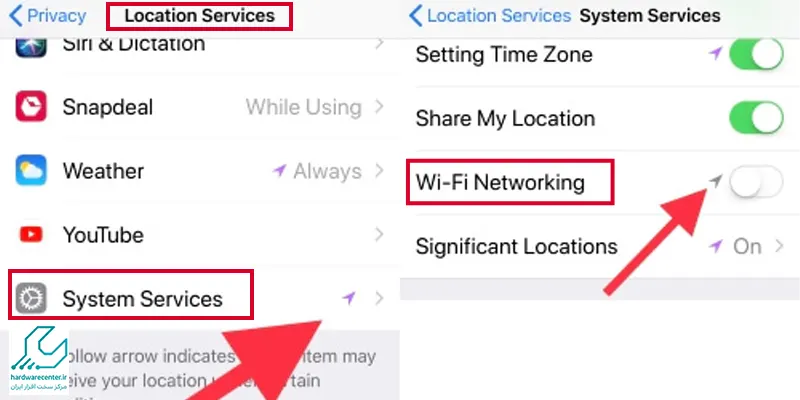
تنظیم مجدد Custom DNS
بعضی مواقع تنظیمات سرورهای DNS به هم می ریزد و لازم است که این تنظیمات دوباره اعمال شوند. چنانچه بتوانید دی ان اس سرور را روی OpenDNS و یا Google DNS تنظیمکنید، مشکل عدم شناسایی وای فای برطرف می گردد.
مراحل گفته شده در زیر را برای تغییر DNS انجام دهید:
- گزینه تنظیمات را در موبایل آیفون انتخاب کرده و سپس WiFi option ضربه بزنید.
- سپس شبکه وای فای را انتخاب کنید، تا شماره های مربوط به DNS نشان داده شوند.
- با ضربه زدن روی شماره های دی ان اس می توانید شماره های مورد نظر خود را وارد کنید.
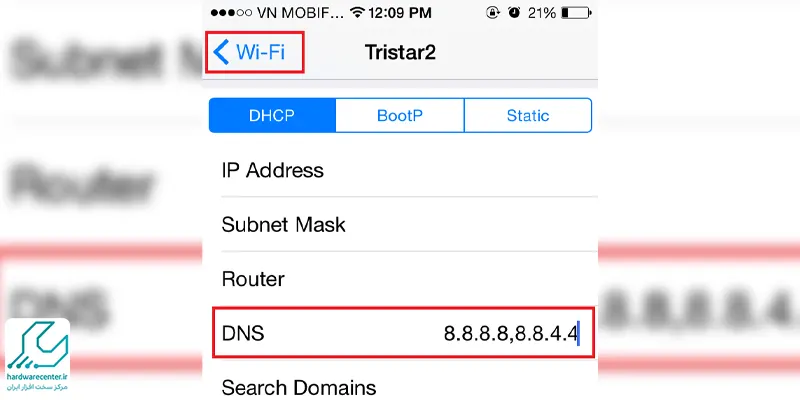
استفاده از گزینه Ask to Join Networks
برای حل مشکل غیر فعال شدن Wi-Fi آیفون گاهی لازم است که شبکه پرقدرت تری را برگزینید. پس اگر وای فای مورد نظر پاسخ گوی نیازهای شما نیست، می توانید گزینه درخواست برای شبکه جدید را انتخاب کنید. به این منظور کافیست وارد قسمت تنظیمات شوید و WiFi را برگزینید. سپس روی گزینه Ask to Join Networks کلیک کنید، تا شبکه قوی تری برای اتصال به اینترنت بیابید.